
苹果手机怎么设置图标管理 苹果桌面图标自定义管理
发布时间:2024-07-21 09:16:02 来源:锐得游戏网
苹果手机作为一款广受欢迎的智能手机,其图标管理功能一直备受用户关注,用户可以通过简单的操作,对苹果手机的桌面图标进行自定义管理,让手机界面更加个性化和便捷。无论是调整图标的排列顺序,还是更换图标的样式,都可以通过苹果手机的设置功能轻松实现。通过合理设置图标管理,用户可以更好地利用手机功能,提高使用效率,使手机界面更加清晰和美观。
苹果桌面图标自定义管理
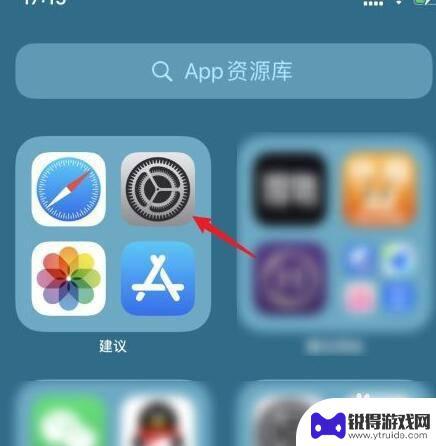
苹果桌面图标管理教程一
苹果桌面的图标管理,这里介绍的是苹果手机。图标移动和排序:按住任意一个图标长达一秒再松开,所有的图标开始左右晃动。此时即可拖动任意一个图标到你想放置它的位置,进行重新排列。如果想将图标移动到另外一屏,拖拽它到屏幕边缘即可到另外一屏。删除图标(应用):当图标左右晃动时,图标左上角出现小叉叉,点击它并选择删除即可标。
苹果桌面图标管理教程二
苹果手机的桌面图标管理,这里介绍的删除图标。要注意的是删除图标即是删除该应用,还有系统自带应用图标无法删除。归类合并图标:当图标左右晃动时,将一个图标拖拽到另外一个图标上。就可以将这两个图标合并归类在一个文件夹里。拆分归类图标:当图标左右晃动时,直接点击该分类文件夹,拖拽图标移出该文件夹就可以将图标单独排列出来。
苹果桌面图标管理教程三
苹果手机桌面图标的管理,这里介绍的是桌面图标智能分类的方法。首先,是将iPhone与电脑相连,运行iTools,在iTools界面进入“桌面管理”。其次,是在“桌面管理”页面,点击“智能分类”图标。第三,是在弹出的智能分类窗口,可以选择自动分类,比较快捷,当然也可以选择分类和选项,点击“确定”。第四,是在iTools桌面管理界面会显示iPhone桌面分类预览。最后,点击“同步到设备”,即可完成桌面图标的智能分类了。
以上就是苹果手机如何设置图标管理的全部内容,如果你也遇到了同样的情况,快来参照小编的方法处理吧,希望对大家有所帮助。
热门游戏
- 相关教程
- 小编精选
-

手机桌面怎么整理不了图片 华为手机桌面图标自定义方法
手机的桌面是我们日常使用最频繁的界面之一,但有时候我们可能会遇到无法整理图片的困扰,华为手机的桌面图标自定义方法可以帮助我们轻松地对桌面进行个性化设置,让我们的手机界面更加符合...
2025-01-13
-

手机左边的小图标怎么设置 手机桌面图标大小调整技巧
在手机上,我们经常会对左边的小图标进行设置,以便更好地管理手机上的应用程序,同时调整手机桌面图标的大小也是很重要的一项技巧。通过合理设置小图标和调整图标大小,不仅能提高手机的使...
2024-10-01
-
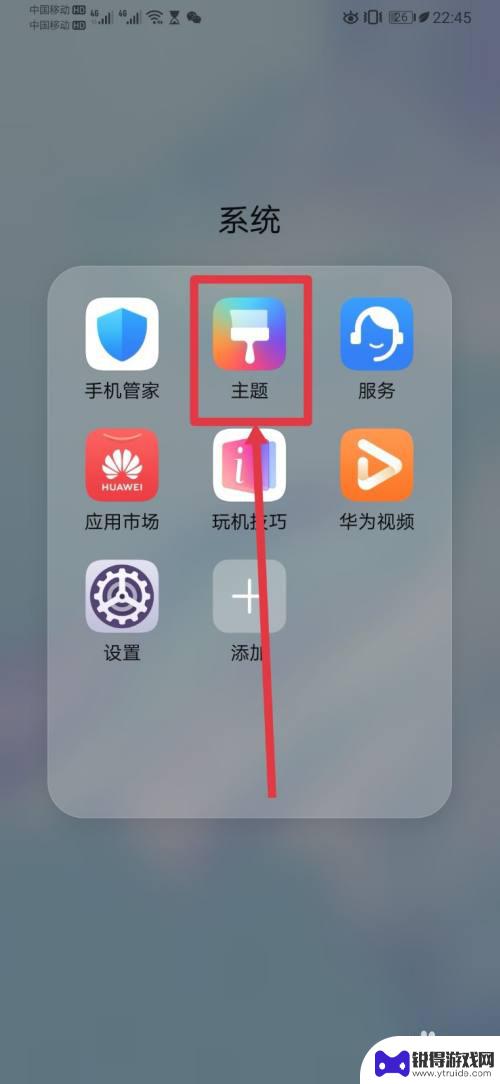
如何设置个性桌面图标 华为手机 华为手机桌面应用如何设置自定义图标
华为手机的桌面应用给用户提供了个性化定制的空间,其中设置自定义图标是让手机界面更加个性化的重要步骤之一,用户可以根据自己的喜好和风格,选择喜欢的图标进行替换,让手机界面焕然一新...
2025-01-17
-
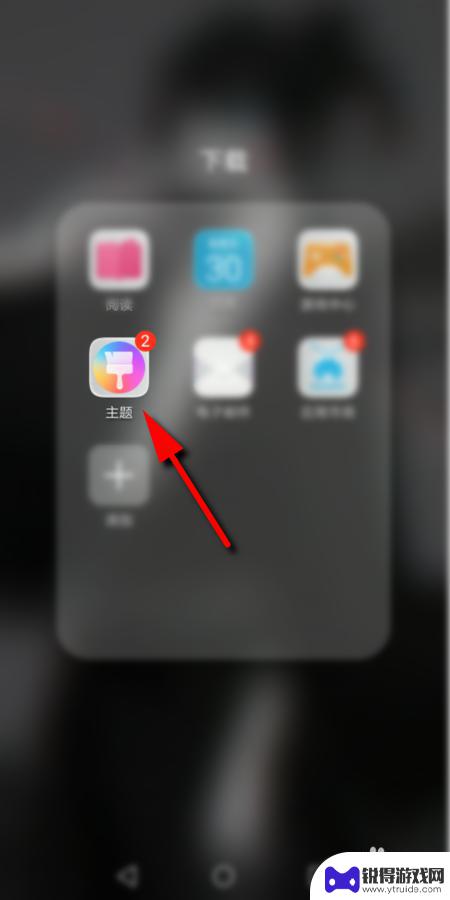
手机标志怎么设置 手机桌面图标自定义方法
手机标志的设置和手机桌面图标的自定义方法,是让手机界面更加个性化和符合个人喜好的重要步骤,通过简单的操作,我们可以轻松地调整手机标志的颜色、大小和形状,同时也可以自定义手机桌面...
2024-02-29
-

小米手机管家怎么找到 怎样进入小米手机自带的手机管家
小米手机管家是小米手机自带的一款功能强大的手机管理软件,可以帮助用户清理手机垃圾、提升手机运行速度、管理手机应用等,想要找到小米手机管家,用户只需要在手机桌面上找到设置图标,点...
2024-11-16
-
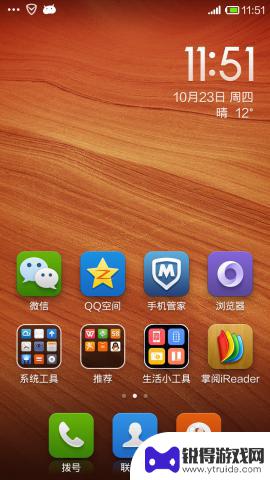
红米手机怎么添加桌面图片 红米手机如何自定义桌面图标
红米手机作为一款性价比较高的手机,其自定义功能也是相当丰富的,在使用红米手机时,很多用户都会对其桌面进行个性化设置,其中添加桌面图片和自定义桌面图标是比较常见的操作。通过简单的...
2024-03-27
-

苹果6手机钢化膜怎么贴 iPhone6苹果手机如何正确贴膜钢化膜
苹果6手机作为一款备受追捧的智能手机,已经成为了人们生活中不可或缺的一部分,随着手机的使用频率越来越高,保护手机屏幕的需求也日益增长。而钢化膜作为一种有效的保护屏幕的方式,备受...
2025-02-22
-

苹果6怎么才能高性能手机 如何优化苹果手机的运行速度
近年来随着科技的不断进步,手机已经成为了人们生活中不可或缺的一部分,而iPhone 6作为苹果旗下的一款高性能手机,备受用户的青睐。由于长时间的使用或者其他原因,苹果手机的运行...
2025-02-22















